主页 > 经验 >
Mac系统休眠恢复时WiFi断开不重连怎么办 Mac系统休眠恢复时WiFi
Mac系统休眠恢复时WiFi断开不重连怎么办 Mac系统休眠恢复时WiFi断开不重连解决办法。很多用户在使用Mac OS系统的过程中,发现当MacBook从休眠状态恢复时,会出现WiFi自动断开不重连的问题,关机重启又十分麻烦。如果不巧此时正在下载文件,则更加让人抓狂。其实,要解决这个问题只需简单几步。具体步骤如下。
一、 删除所有备选连接
1、打开系统偏好设置,选择“网络”,如下图

2、选择Airport Wifi的设置,点击高级,如下图

3、点击“WiFi”进行设置(如下图)
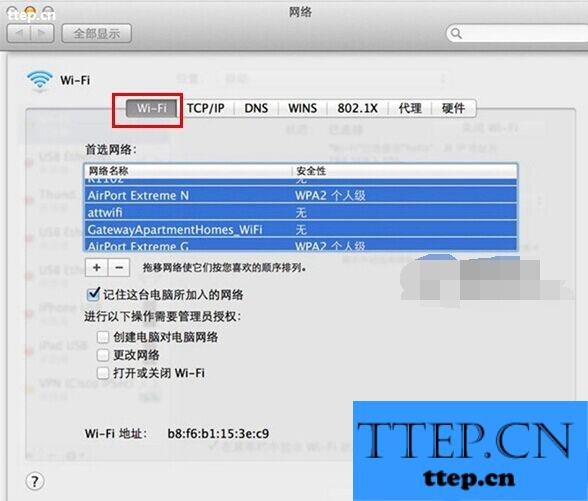
4、点击“首选网络”,按Command-A全选,然后点击“delete”删除所有的备选连接
5、点击“好”,关闭窗口
二、增加一个“位置”
1、选择“位置”——“编辑位置”,如下图

2、新增加一个位置(任意输入位置名称,比如:我的Mac)
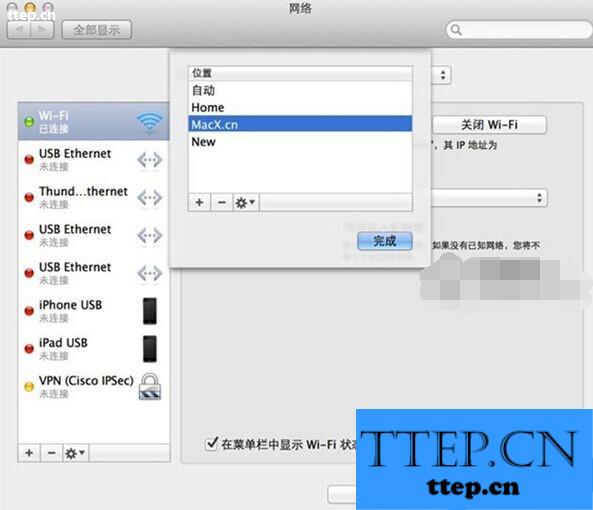
3、点击“完成”——“应用”。
完成上述操作之后,这个问题就解决了!
一、 删除所有备选连接
1、打开系统偏好设置,选择“网络”,如下图

2、选择Airport Wifi的设置,点击高级,如下图

3、点击“WiFi”进行设置(如下图)
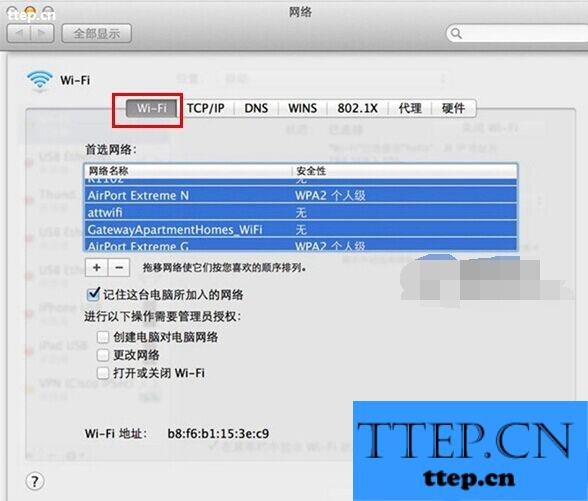
4、点击“首选网络”,按Command-A全选,然后点击“delete”删除所有的备选连接
5、点击“好”,关闭窗口
二、增加一个“位置”
1、选择“位置”——“编辑位置”,如下图

2、新增加一个位置(任意输入位置名称,比如:我的Mac)
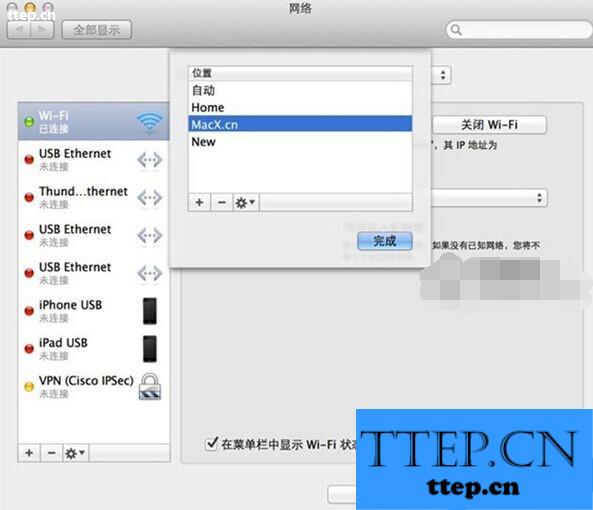
3、点击“完成”——“应用”。
完成上述操作之后,这个问题就解决了!
- 上一篇:快用苹果助手连接不上手机解决方法
- 下一篇:诺基亚城市万花筒怎么用
- 最近发表
- 赞助商链接
